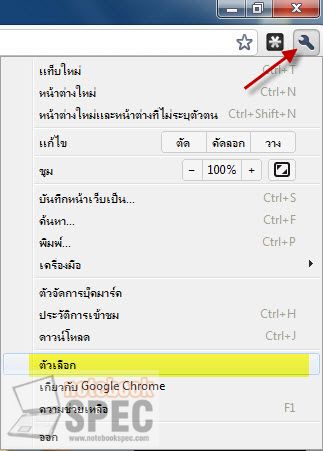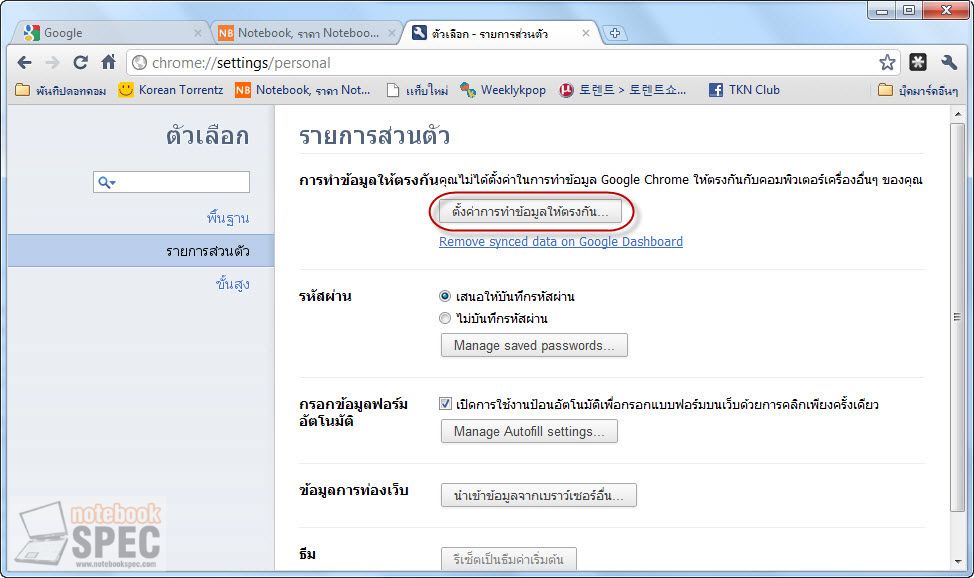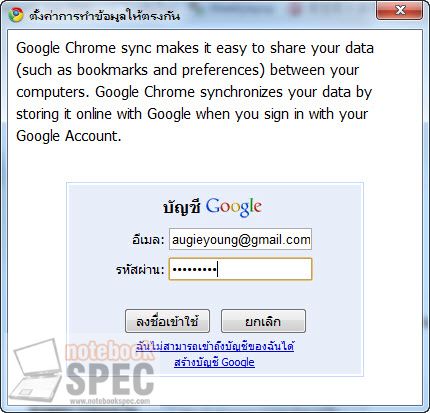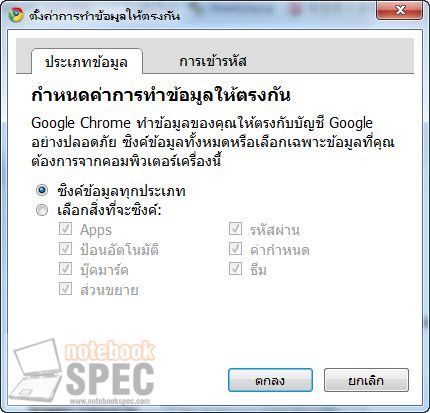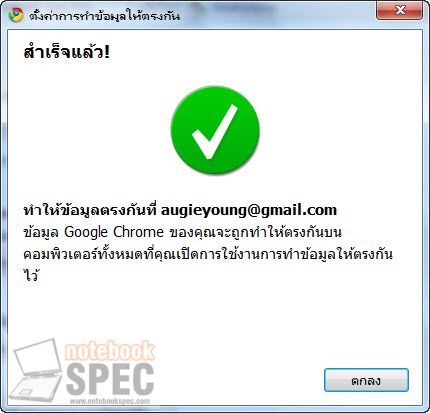บุ๊คมาร์ค (Bookmark) เป็นลิ่งที่จำเป็นสำหรับอินเตอร์เน็ตเบาวร์เซอร์ทุกค่าย บุ๊คมาร์คเป็นตัวช่วยเพิ่มความสะดวกในการเข้าถึงเว็บไซต์ต่างๆ ?และปัจจุบันมีผู้ใช้คอมพิวเตอร์ไม่น้อยที่มีคอมพิวเตอร์มากกว่าหนึ่งเครื่อง เช่นมี PC เครื่องหนึ่งและมี Notebook อีกเครื่องหนึ่งไว้สำหรับหิ้วไปนอกสถานที่ ?ปัญหาสำหรับผู้ใช้ที่เครื่องหลายเครื่องนั้นคือการใช้เบาวร์เซอร์ของ แต่ละเครื่องจะเก็บบุ๊คมาร์คไม่เหมือนกัน ทำให้ไม่สะดวกในการใช้ อย่างเช่น เว็บที่เคยเข้าด้วยเครื่อง PC และทำบุ๊คมาร์คไว้ พอมาใช้ Notebook กับไม่มี
Google Chrome เป็นเบราว์เซอร์ที่แก้ปัญหานี้โดยได้ใส่ฟีเจอร์ Bookmark Sync ลงไปในเบราว์เซอร์ด้วย Bookmark Sync จะเป็นตัวทำหน้าที่ Sync รายการบุ๊คมาร์คให้คอมพิวเตอร์ของเราทุกเครื่องให้ตรงกัน ในความจริงแล้วไม่ได้ Sync เฉพาะบุ๊คมาร์คเท่านั้นยังรวมไปถึงข้อมูลอื่นๆ ด้วย เช่น Extensions , Themes หรือ ค่าต่างๆ ที่ตั้งไว้ของ Google Chrome เป็นต้น
สำหรับการใช้งาน Sync ของ Google Chrome เราจำเป็นต้องมีอีเมล์ของ ?Gmail ก่อน เพราะข้อมูลของ Google Chrome ในเครื่องเรา จะไปเก็บที่ Server ของ Gmail ….เมื่อเรามีอีเมลของ Gmail แล้วก็มาเริ่มการใช้งาน Bookmark Sync กันเลย (ในบทความนี้ใช้ Google Chrome 11.0.672.2 นำเสนอ)
1.คลิกที่ไอคอนรูปประแจ แล้วคลิกเลือกคำสั่ง ตัวเลือก(Options)
?
2.ต่อมาให้คลิกที่แท็บ รายการส่วนตัว(Personal Stuff) แล้วคลิกที่ ตั้งค่าการทำข้อมูลให้ตรงกัน (Set up sync)
?
3.จากนั้นก็ให้กรอกอีเมลของ Gmail พร้อมรหัสผ่าน คลิก ลงชื่อเข้าใช้ (Sign in)
?
4.ต่อมาจะเป็นหน้าต่างที่ให้เราเลือกที่จะ Sync ข้อมูลอะไรบ้าง (ในที่นี่เลือกข้อมูลทุกอย่าง) แล้วคลิก ตกลง(OK)
?
5.โปรแกรมจะทำการ Sync อยู่สักครู่ เมื่อเสร็จก็แจ้งว่า? สำเร็จแล้ว! (Success!) ให้คลิก ตกลง (OK)
?
หลังจากการ Sync บุ๊คมาร์คแล้ว ต่อไปนี้เมื่อเปิดใช้ Google Chrome ในครั้งต่อๆ ไปโปรแกรมจะทำการ Sync ข้อมูลอัตโนมัติกับ Server ของ Gmail ตลอด เมื่อมีการเปลี่ยนแปลงใน Google Chrome ในกรณีที่เราใช้คอมพิวเตอร์เครื่องอื่นไม่ว่าจะกี่เครื่อง ?และต้องการจะให้บุ๊คมาร์คเหมือนกัน ก็ให้ทำการ Sync ข้อมูลเหมือนกับการทำกับเครื่องแรก เครื่องทุกเครื่องก็จะมีบุ๊คมาร์คที่เหมือนกันทุกประการ